发布时间:2022-06-02 16: 07: 25
品牌型号:小米 Air 13
系统:Windows 11
软件版本:ABBYY FineReader 15
excel文档作为一类人们常用的文件类型,能够帮助人们整理统计和分析数据,简化办公流程、提高工作效率。excel文档往往储存了大量的重要信息,所以其安全性也不容忽视。今天我就为大家介绍一下excel文档加密如何设置密码, excel文档加密忘记密码怎么办的解决办法。
一、excel文档加密如何设置密码
excel文档的加密需要用户在excel软件中进行设置,下面我就使用excel来为大家演示具体的操作步骤。
1、打开excel文档
打开示例的excel文档进入excel软件工作簿主界面,接着点击表格左上角的“文件”选项进入excel文件设置界面。
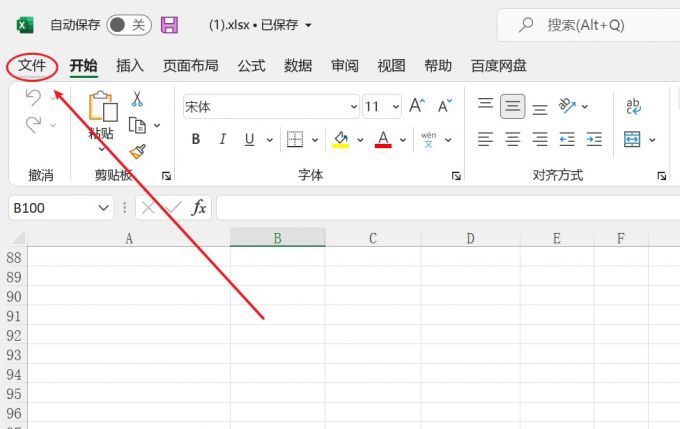
2、对excel文档进行加密设置
如图2所示,左侧绿色区域为excel文件设置的基本功能,点击图中所圈的“信息”功能后,在右侧“保护工作簿”的子选项栏中选中“用密码进行加密”。
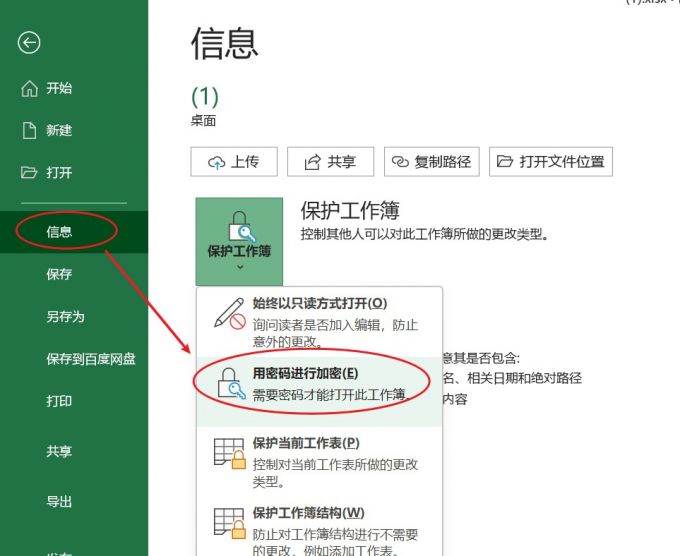
3、设置excel文档加密密码
在图三所示的窗口中设置excel文档的加密密码,密码输入完成后点击下方的“确定”选项。在此步骤中,用户需要注意excel加密密码是区分大小写的,并且还要牢记自己设置的密码,如果不能正确输入密码就无法打开相应的excel文档。
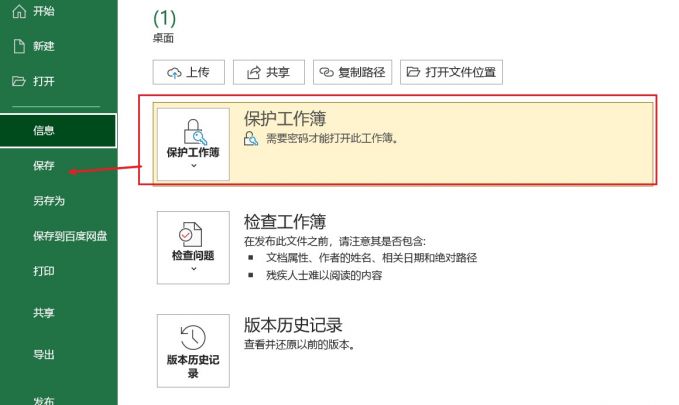
4、保存加密excel文档
上述步骤完成之后返回excel文件设置界面,可以看到此时excel的保护工作簿功能区域出现黄色的背景色,这就表明此excel的加密操作成功完成,点击左侧的“保存”选项对加密设置进行保存。
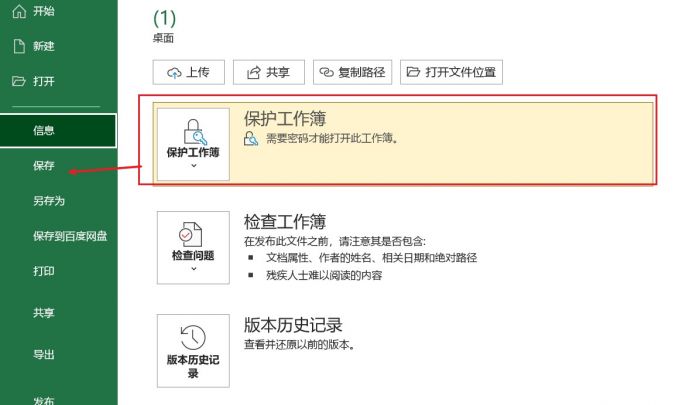
5、重置加密excel文档密码
修改或取消excel加密设置的操作也很简单,同样打开“保护工作簿”子选项中的“用密码进行加密”,如图5所示,此时弹窗中出现的是最后一次用户设置的访问密码。用户可在密码框修改或直接删除密码来对加密设置进行重置。
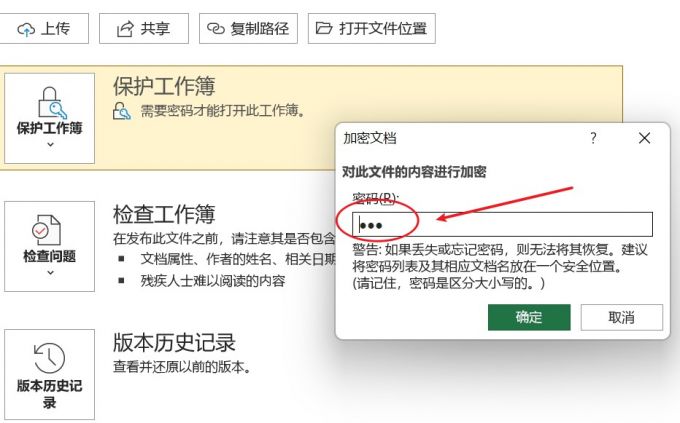
此外用户还可以用以下方法来对excel文档进行密码加密:
1、找到更多选项设置
进入excel文档的文件设置界面,点击左侧的“另存为”设置,接着点击如图6所圈右上角的“更多选项”设置。
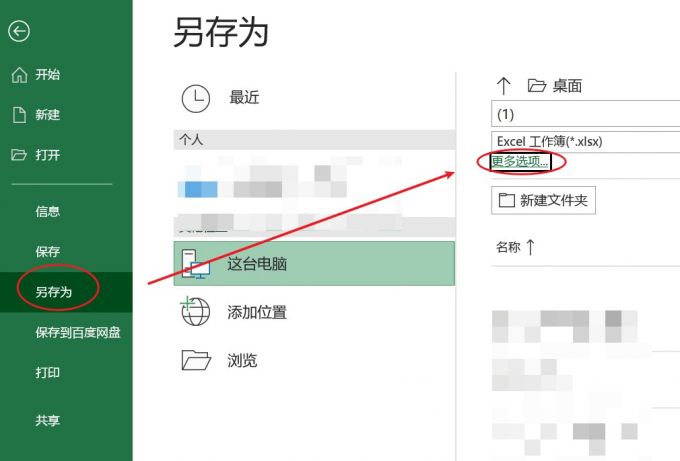
2、点击工具栏中的常规选项设置
打开excel的更多选项设置面板后,点击面板下方“工具”功能的隐藏工具栏,选中“常规选项”设置。
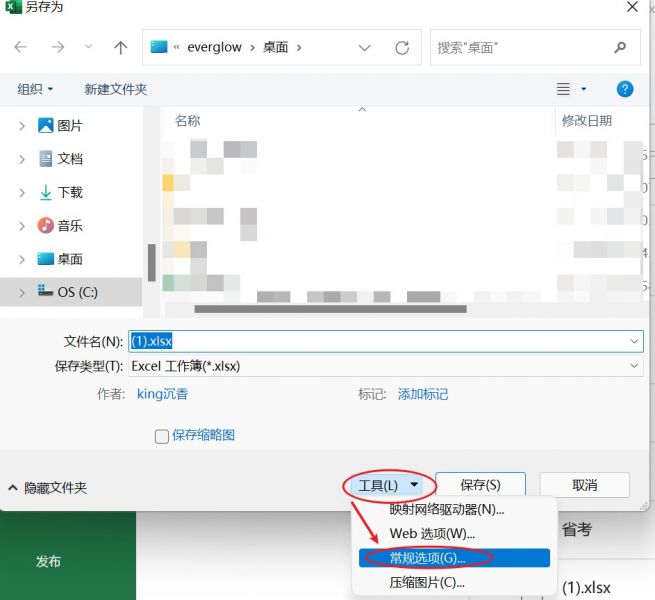
3、设置excel文档加密密码
如图8所示,用户可以在此常规选项界面中设置excel文档的加密密码,在打开权限密码框中输入密码后点击确定完成操作。如果用户需要修改密码,在修改权限密码框中输入新密码后点击确定即可。
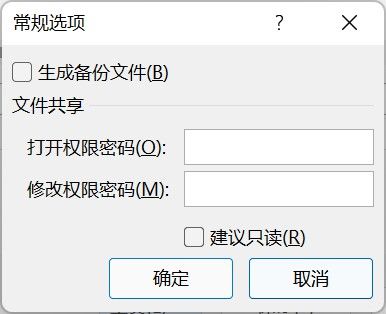
二、excel文档加密忘记密码怎么办
1、通过代码进行解密
通过新建excel文档,插入VBAproject模块并输入特定的代码能够解开excel文档的加密密码,不过此方法需要用户具有一定的编程基础,且只能解开7位数字以内的密码。
2、下载专门excel文档解码工具
用户可以下载专门的excel文档解码工具如Office Password Remover、Excel Password Cracker等,不过此类软件都为第三方工具,安全性未知,所以不做推荐。
此外,excel文档也经常需要转换成pdf文档以便保存,但使用exel软件进行转换时,无法将加密设置同步转移到新生成的pdf文档中,这时我们就需要pdf转换工具比如ABBYY FineReader 15来进行操作。ABBYY作为一款专业的文档处理软件,不仅可以实现不同类型文档的相互转换,还可当作多功能的pdf工具,给人们的办公带来很大便利,下面我就通过演示ABBYY FineReader 15软件为大家讲解具体的操作步骤。
1、导入excel文档
打开ABBYY FineReader 15软件,在主界面点击“转换为pdf”功能,接着选择电脑中需要转换的excel文档,点击“打开”选项。
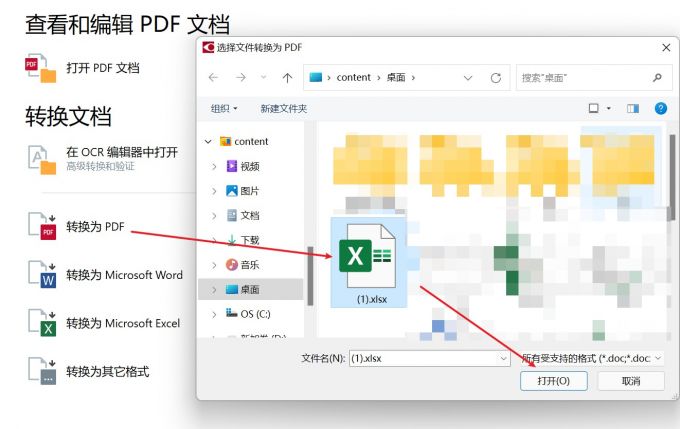
2、将excel文档转换为pdf文档
如图11所示,在ABBYY FineReader 15转换界面点击“转化为pdf”功能,接着选择转化文档在电脑中的储存位置。
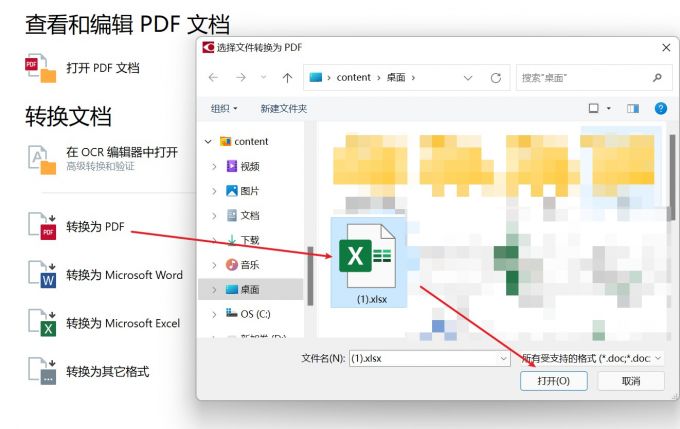
3、设置pdf文档加密
excel文档成功转换为pdf后,通过ABBYY FineReader 15打开此文档,接着点击如图12所圈的“设置”按钮,在格式设置面板的pdf设置中勾选“使用密码保护文档”,接着点击右侧“设置”选项进入安全性设置界面。
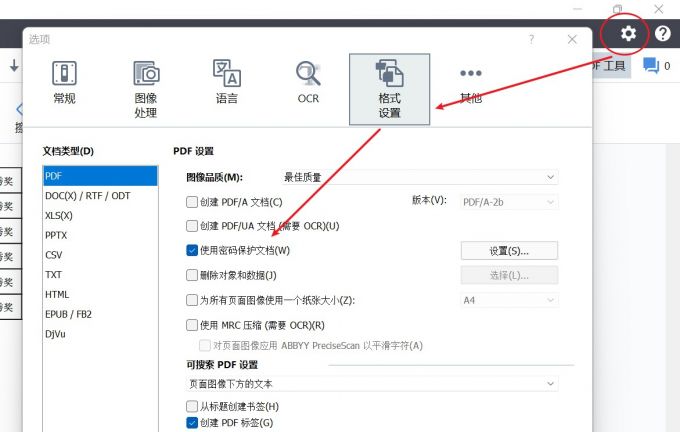
4、设置加密文档密码
如图13所示,在密码框中输入自己设置的密码,点击右下角的“确定”选项后,此文档就被成功加密,再次打开此文档必须通过正确的密码验证。
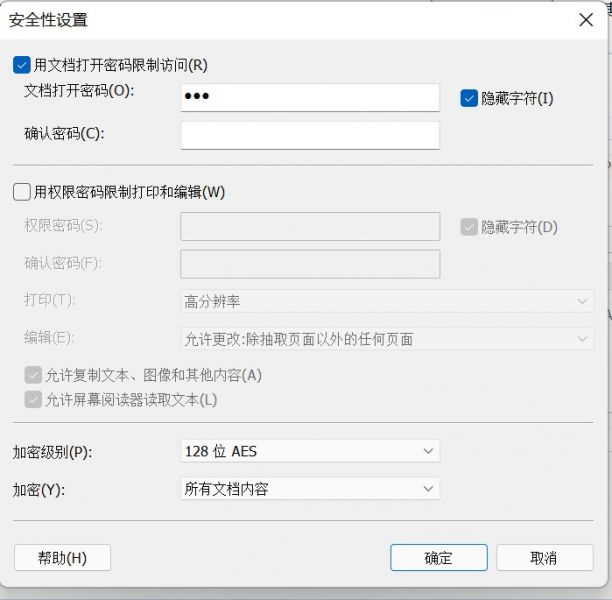
三、excel加密文档如何取消密码
现在我们知道了excel文档的加密设置操作和忘记密码的解决方法,我再为大家介绍excel加密文档如何取消密码的具体操作步骤。首先打开excel文档的文件设置界面,点击信息设置中的“用密码进行加密”选项。
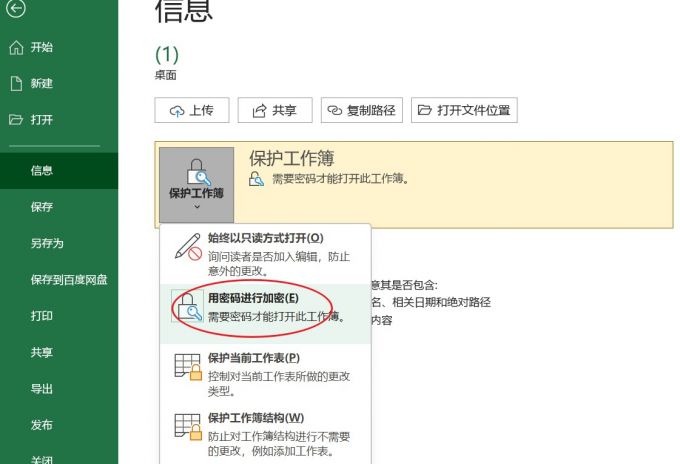
经过上一步骤后excel出现图14所示的弹窗,弹窗中的密码为之前设置的加密密码,选中输入框中的密码后进行删除,最后点击确定并保存excel文档,这样就可以成功取消excel文档的加密密码。
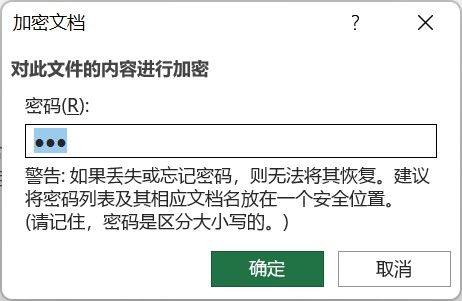
以上就是excel文档加密如何设置密码,excel文档加密忘记密码怎么办的解决办法,在上述进行excel转化操作时我们用到了ABBYY FineReader 15软件,此款软件提供了文档转化、文档编辑、文档扫描等众多功能,如果大家想要了解更多,欢迎访问ABBYY FineReader 15中文网站。
展开阅读全文
︾
读者也喜欢这些内容:

PDF转成图片的方法 PDF转图片不清晰怎么办
PDF文档和图片都是常用的文件格式,在工作中我们需要根据不同的需求来灵活地对文件的格式进行更改,这就需要我们掌握PDF转成图片的方法。PDF转图片不清晰怎么办?下文中会为大家进行详细地解答。...
阅读全文 >
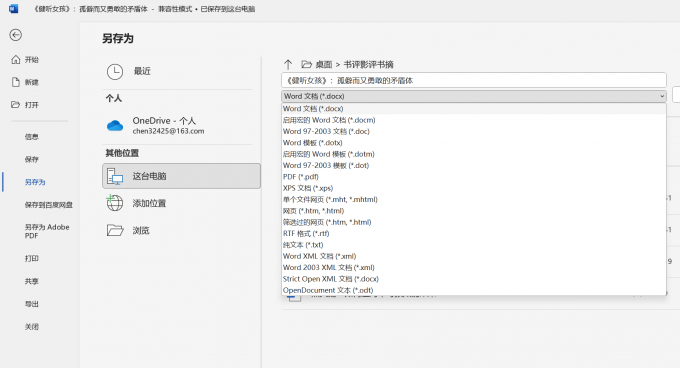
PDF文档转换软件有哪些 PDF文档转换软件怎么用
PDF作为一种常见的文件格式,阅读者往往不能直接对文档中的内容进行编辑,可以较好地保证文件的安全性。所以在工作中,我们常常需要将完成编辑的Word文件或者图片转换为PDF格式。那么,市面上的PDF文档转换软件有哪些?PDF文档转换软件怎么用?本篇文章我就来为大家介绍。...
阅读全文 >

几款常用的OCR文字识别软件
图片文字提取软件是什么呢?随着大家的办公需求的加大,现在已经有很多的办公软件出现了,那么,图片文字提取软件便是其中的一种,因为现在制作图片的要求也比较高,所以,在图片上加入文字也是很正常的事情,那么,怎么样才能够直接将图片中的文字提取出来呢?...
阅读全文 >
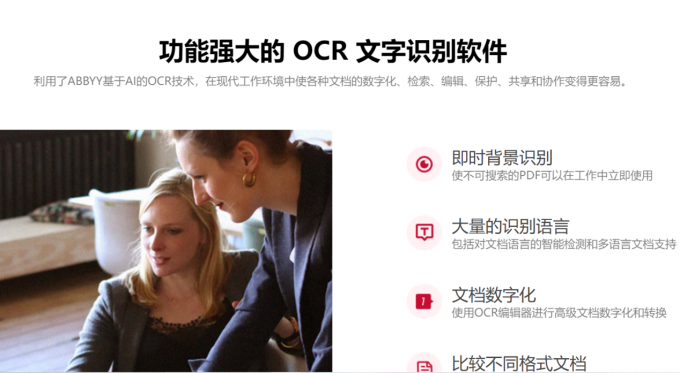
Word图片转文字在哪 Word图片转文字怎么转换
有时候我们需要把图片中的文字提取出来进行编辑,所以需要将图片转为Word文字,那么如何将图片转文字呢?下面就为大家讲解一下Word图片转文字在哪,Word图片转文字怎么转换。...
阅读全文 >